最近很多网友反应上网的时候时不时会弹出“sysfader ieplore.exe应用程序错误”这样的窗口。如图:
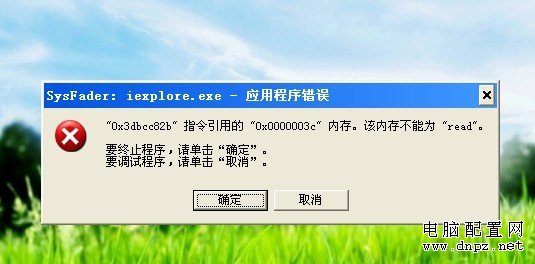
图中的代码0x3dbcc82b是随机的,每次都不一样。不管点击确定还是取消,整个网页就全部关闭了。
下边是解决sysfader ieplore.exe应用程序错误的终极解决方法。因为造成sysfader 错误的原因比较多,很多朋友在网上找到相关的解决方法,但是却不能解决问题,那是因为没有对号入座。所以本文总结了所以可能造成sysfader ieplore.exe应用程序错误的因素,你只需按照以下方法依次进行即可,不一定要执行完所有步骤。
一、注册DLL文件
在“开始”——“运行”里输入cmd”,然后把下面的代码粘帖进去。
for %a in (%windir%/system32/*.dll) do regsvr32.exe /s %a
for %b in (%windir%/system32/*.ocx) do regsvr32.exe /s %b
然后就是不停的注册滚动屏幕,直到结束。如果此方法不行请接着往下看。
二、修改计算机性能设置
右键点击我的电脑,选择“属性”——“高级”——“设置”,打开性能选项,如图:
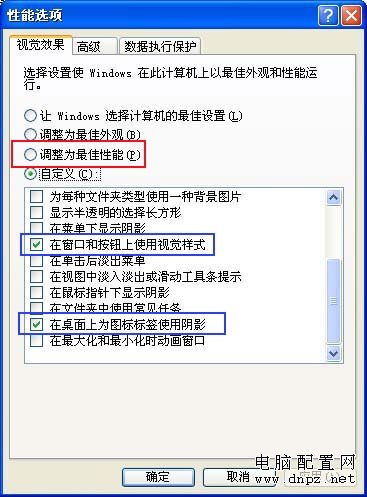
选择上图红色方框位置的“调整为最佳性能”,点击“应用”。然后找到上图中两个蓝色方框的选项,把前边的对勾打上,最后点击“确定”。另外如果你使用了第三方主题或修改过图标的话,请恢复默认设置。
如果此方法还是不行,请接着往下看。
三、去掉“启用第三方浏览器扩展”前边的对勾
打开IE浏览器,找到“工具”——“Internet选项”——“高级”,找到“启用第三方浏览器扩展”,取消前边的对勾,然后点击“确定”。如图:
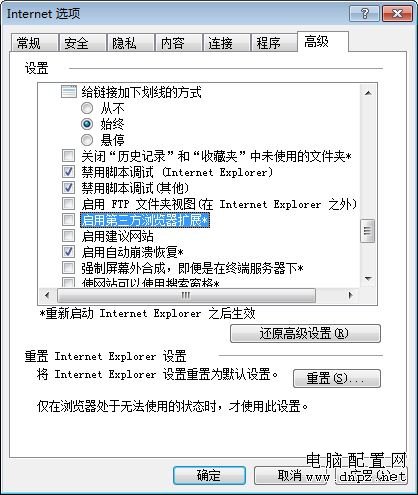
现在重启浏览器试试,一般到这里大多数sysfader ieplore.exe应用程序错误的故障都能解决了。
如果上述方法还是不奏效的话,那你遇到的故障还真有点难缠,没关系,后边还有招!
四、禁用多余的浏览器加载项
打开IE浏览器,找到“工具”——“管理加载项”。把里边多余的加载项禁用掉(不清楚要禁用哪些东西的话,建议只保留flash插件的加载项,其他的全部禁用),如图:
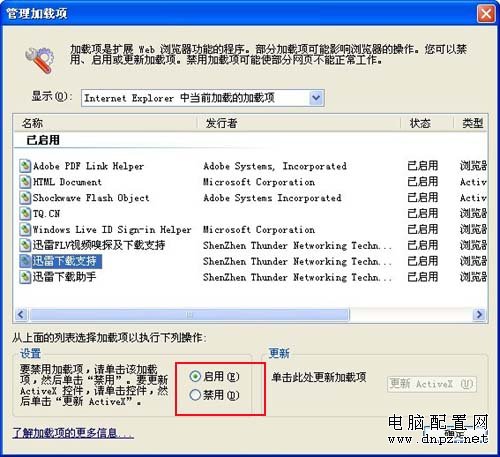
禁用方法:用鼠标点击某个插件,然后在下方红色方框处选择“禁用”即可。(注:图中第三个,名称为“shockwave Flash Object”的加载项是flash插件,这个东西不要禁用,否则你网页上有相关flash的图像或视频都无法正常打开)
五、重置IE浏览器
打开IE浏览器,选择“工具”——“interent选项”——“高级”,如图:
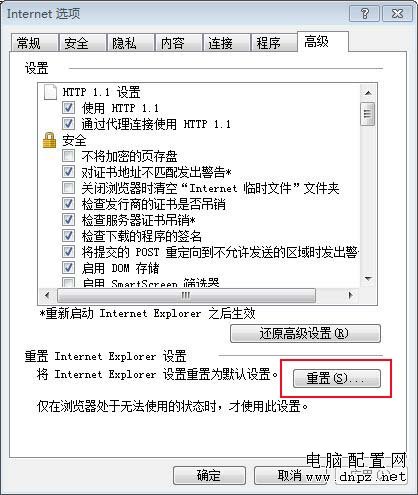
选择重置按钮,接下来会再弹出一个对话框,直接选择“重置”即可。
通过以上五个步骤,一般都能解决“sysfader ieplore.exe应用程序错误”这个故障。这里并不是说非要完全执行完以上5个步骤才能解决问题,每个人遇到的情况都不完全一样,所以其中的一条或两条方法就可以帮助你解决问题,当然,如果你不嫌麻烦的话,把这5个步骤依都做完也没什么问题。(本文地址http://www.dnpz.net/guzhang/1163.html)
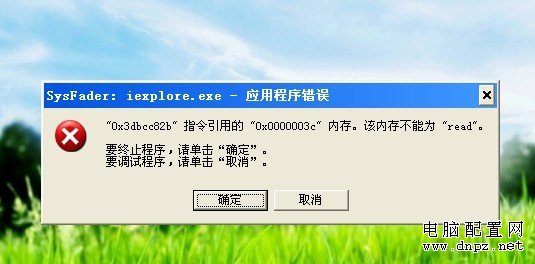
图中的代码0x3dbcc82b是随机的,每次都不一样。不管点击确定还是取消,整个网页就全部关闭了。
下边是解决sysfader ieplore.exe应用程序错误的终极解决方法。因为造成sysfader 错误的原因比较多,很多朋友在网上找到相关的解决方法,但是却不能解决问题,那是因为没有对号入座。所以本文总结了所以可能造成sysfader ieplore.exe应用程序错误的因素,你只需按照以下方法依次进行即可,不一定要执行完所有步骤。
一、注册DLL文件
在“开始”——“运行”里输入cmd”,然后把下面的代码粘帖进去。
for %a in (%windir%/system32/*.dll) do regsvr32.exe /s %a
for %b in (%windir%/system32/*.ocx) do regsvr32.exe /s %b
然后就是不停的注册滚动屏幕,直到结束。如果此方法不行请接着往下看。
二、修改计算机性能设置
右键点击我的电脑,选择“属性”——“高级”——“设置”,打开性能选项,如图:
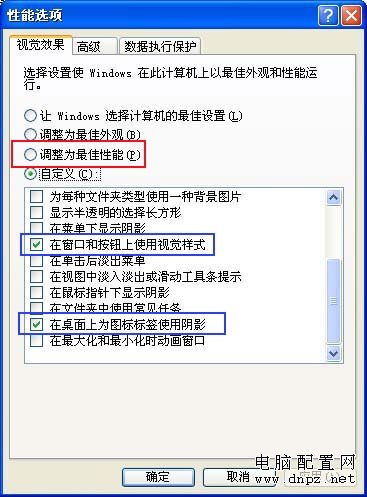
选择上图红色方框位置的“调整为最佳性能”,点击“应用”。然后找到上图中两个蓝色方框的选项,把前边的对勾打上,最后点击“确定”。另外如果你使用了第三方主题或修改过图标的话,请恢复默认设置。
如果此方法还是不行,请接着往下看。
三、去掉“启用第三方浏览器扩展”前边的对勾
打开IE浏览器,找到“工具”——“Internet选项”——“高级”,找到“启用第三方浏览器扩展”,取消前边的对勾,然后点击“确定”。如图:
现在重启浏览器试试,一般到这里大多数sysfader ieplore.exe应用程序错误的故障都能解决了。
如果上述方法还是不奏效的话,那你遇到的故障还真有点难缠,没关系,后边还有招!
四、禁用多余的浏览器加载项
打开IE浏览器,找到“工具”——“管理加载项”。把里边多余的加载项禁用掉(不清楚要禁用哪些东西的话,建议只保留flash插件的加载项,其他的全部禁用),如图:
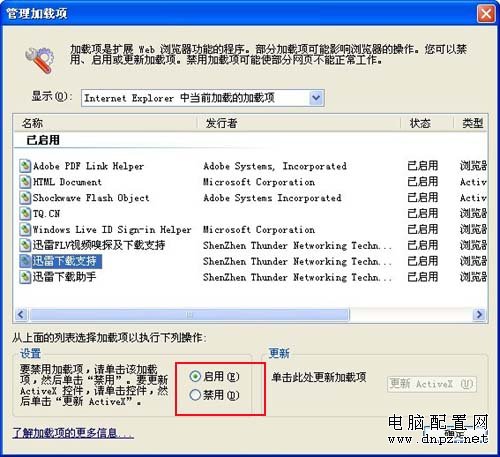
禁用方法:用鼠标点击某个插件,然后在下方红色方框处选择“禁用”即可。(注:图中第三个,名称为“shockwave Flash Object”的加载项是flash插件,这个东西不要禁用,否则你网页上有相关flash的图像或视频都无法正常打开)
五、重置IE浏览器
打开IE浏览器,选择“工具”——“interent选项”——“高级”,如图:
选择重置按钮,接下来会再弹出一个对话框,直接选择“重置”即可。
通过以上五个步骤,一般都能解决“sysfader ieplore.exe应用程序错误”这个故障。这里并不是说非要完全执行完以上5个步骤才能解决问题,每个人遇到的情况都不完全一样,所以其中的一条或两条方法就可以帮助你解决问题,当然,如果你不嫌麻烦的话,把这5个步骤依都做完也没什么问题。(本文地址http://www.dnpz.net/guzhang/1163.html)

















